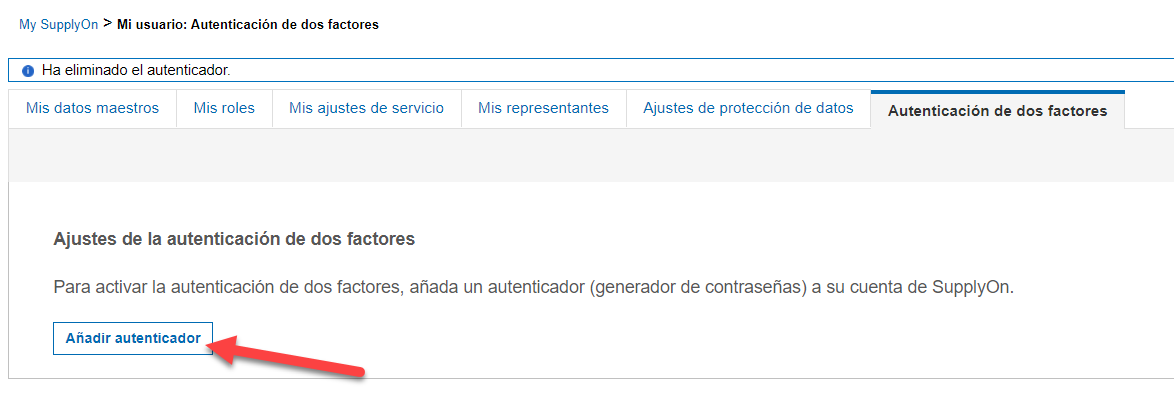Si ya no puede acceder a un autenticador que ya ha sido configurado para su cuenta de SupplyOn, o si desea restablecerlo por otras razones (por ejemplo, debido a un cambio de dispositivo), proceda como sigue:
Conéctese a SupplyOn – si es necesario solicitando un link de acceso a su email
He perdido mi teléfono/tengo problemas con la contraseña de un solo uso.
En el menú principal seleccione “Administración / Mi usuario”.
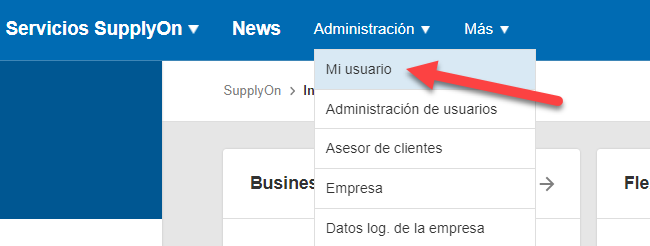
Seleccione la pestaña “Autenticación de dos factores” (esta pestaña solo aparece si usted ya ha activado 2FA).

En esta sección puede eliminar el autenticador que tiene actualmente asociado a su cuenta. Para ello, haga click en “eliminar autenticador”.
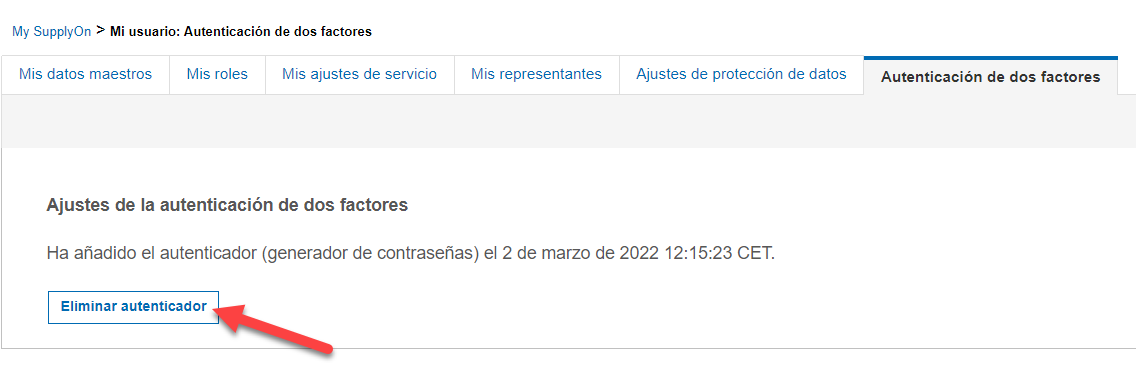
Puede anadir el nuevo autenticador inmediatamente después haciendo click en “Anadir autenticador” y escaneando el Código QR de nuevo. Puede encontrar información detallada sobre este proceso aquí.
Activación de la autenticación de dos factores para su usuario .